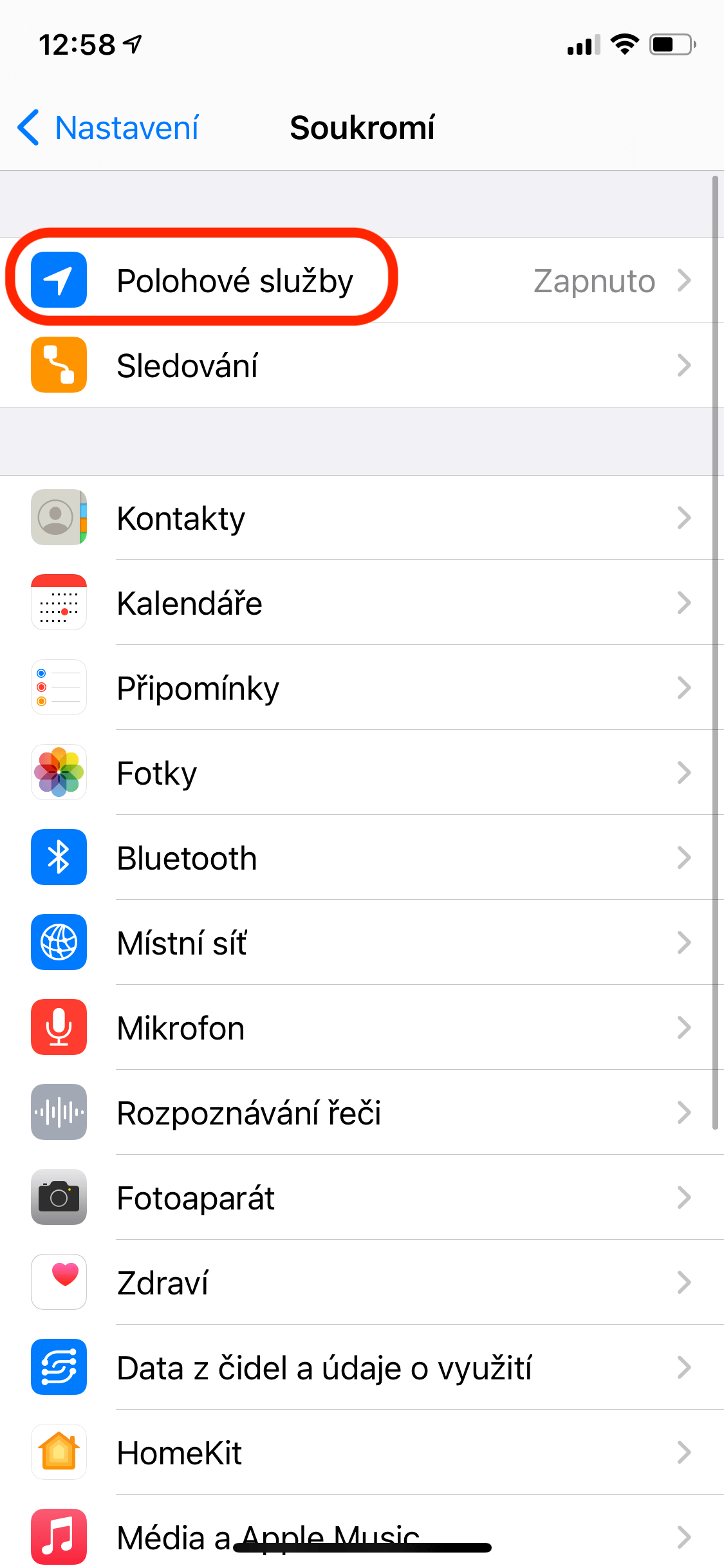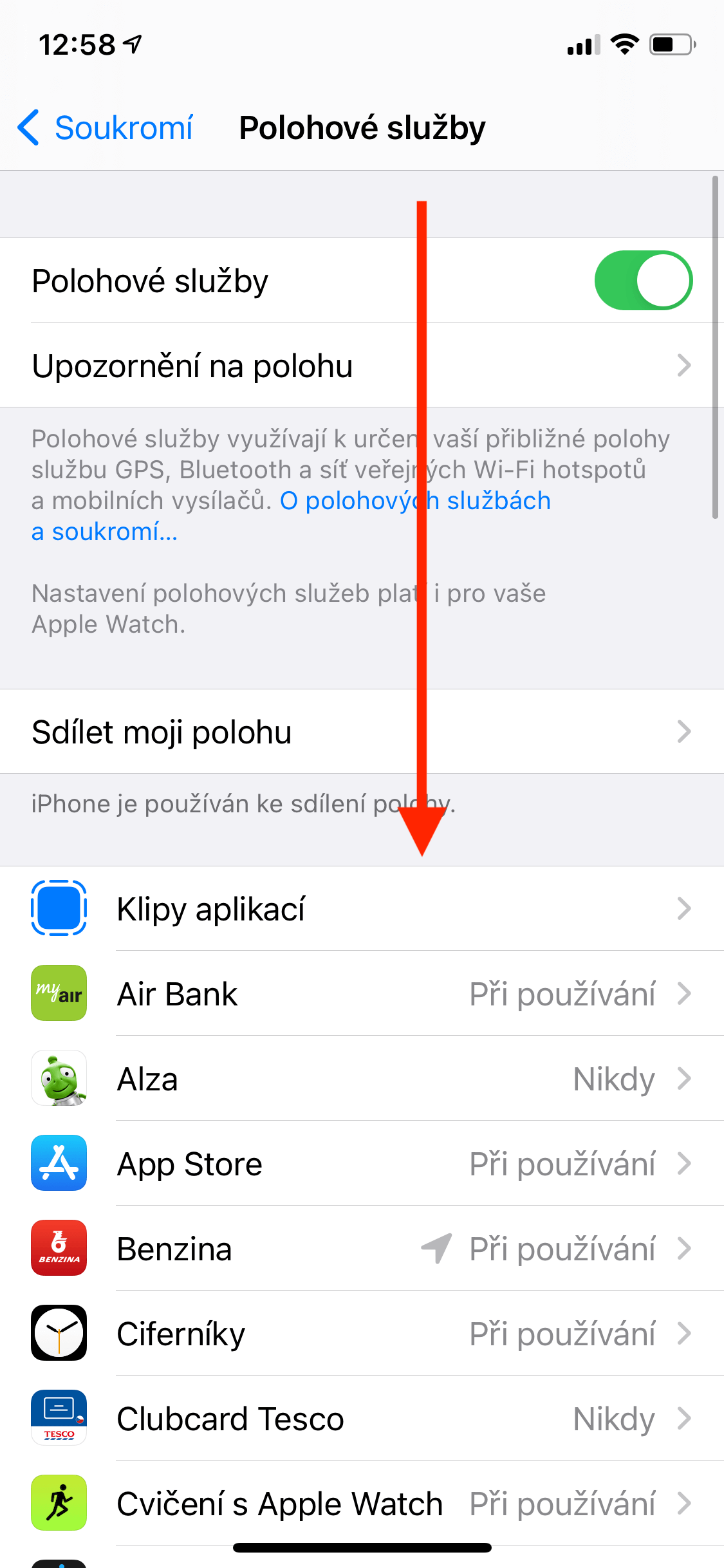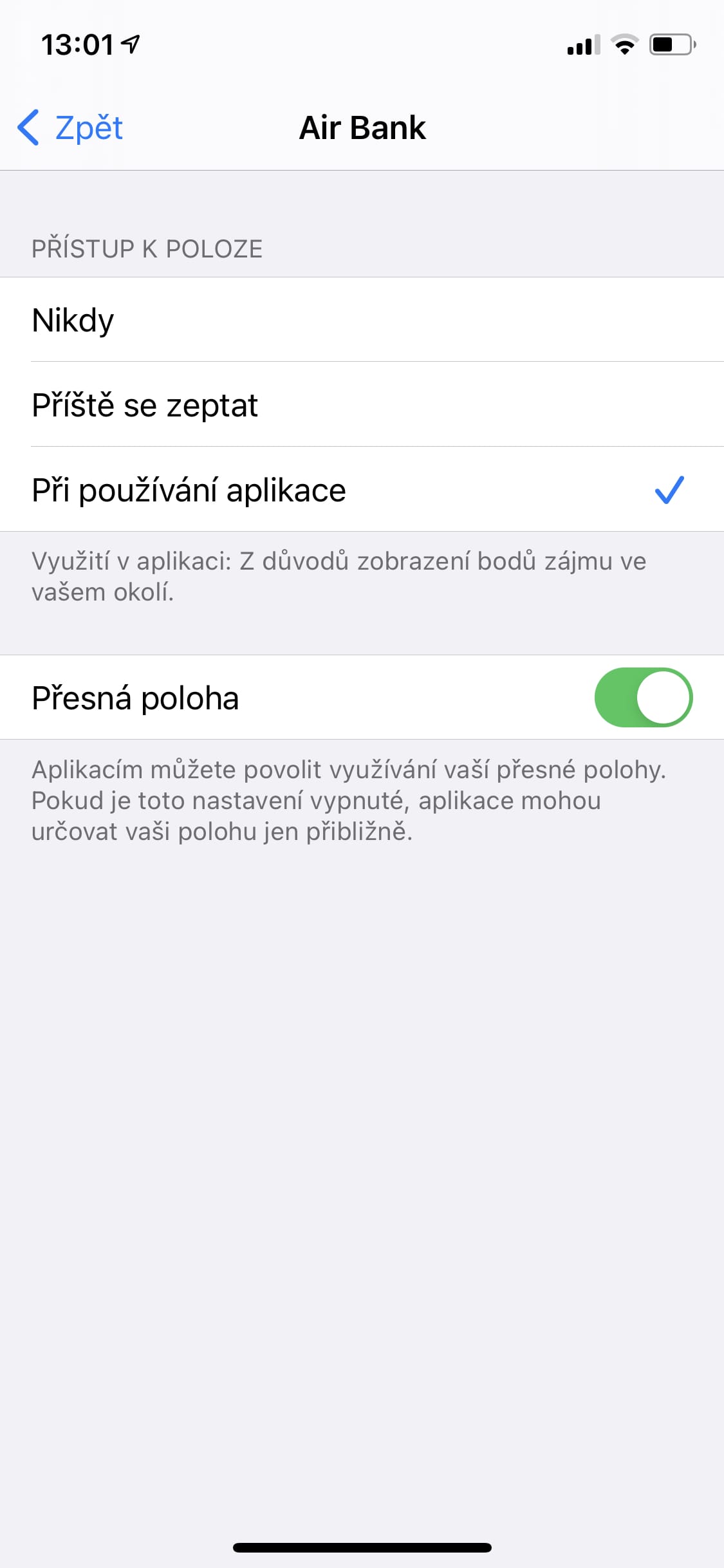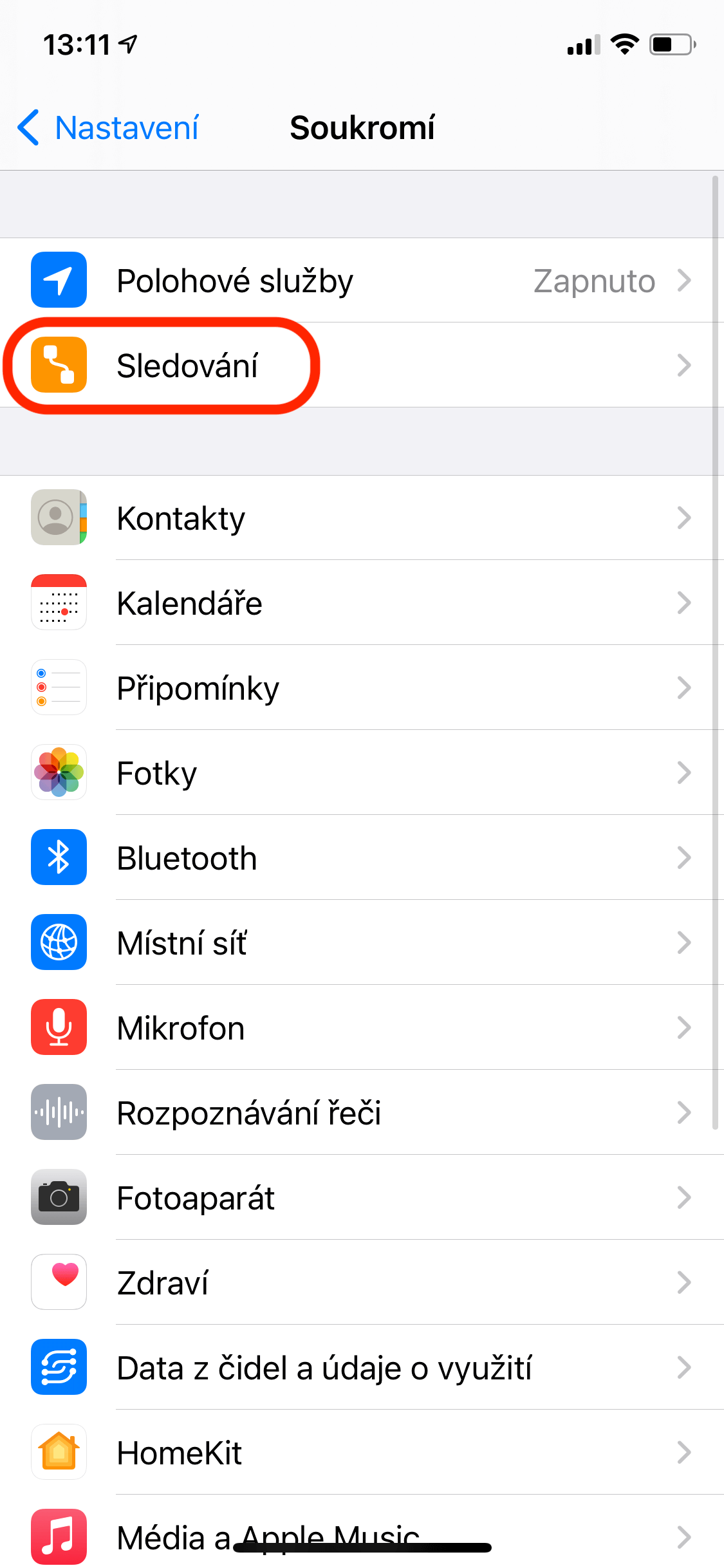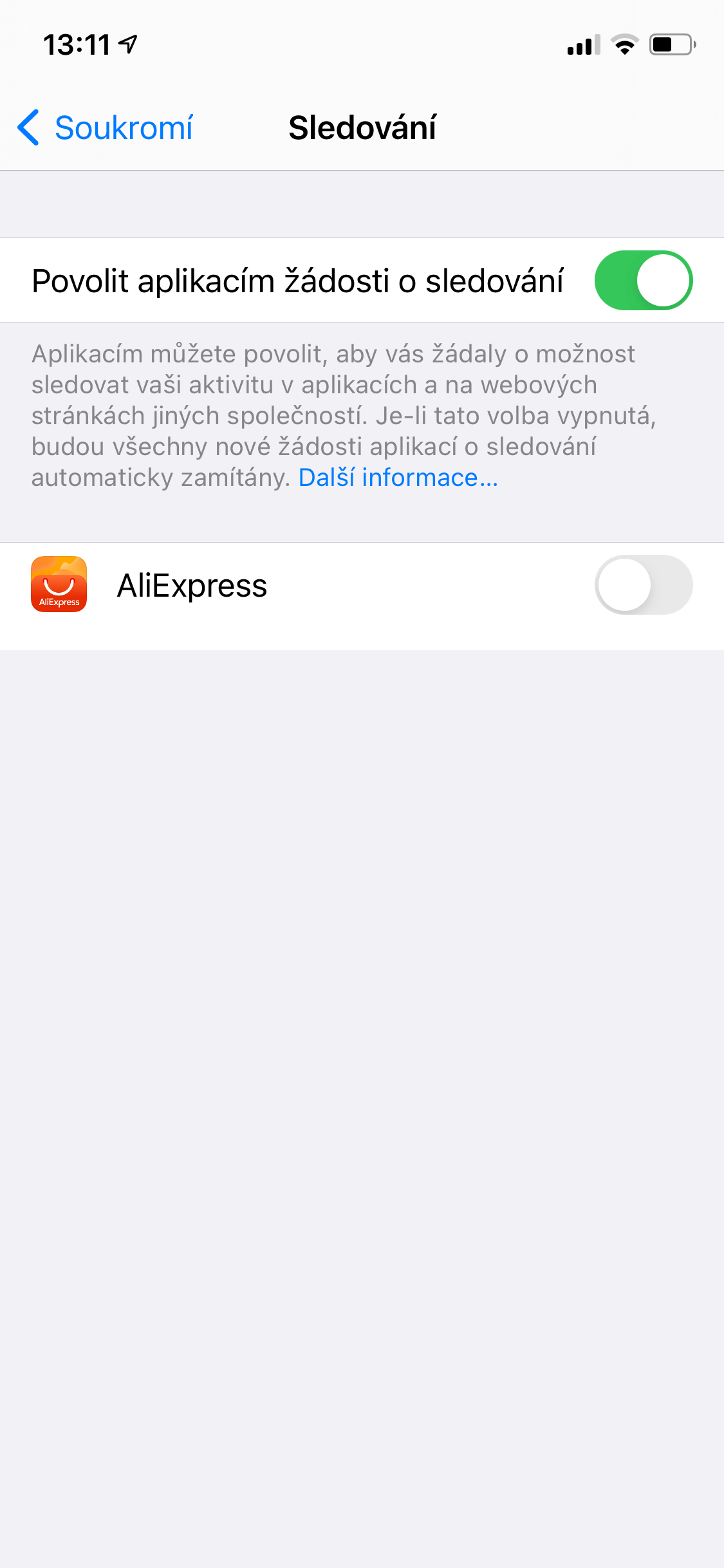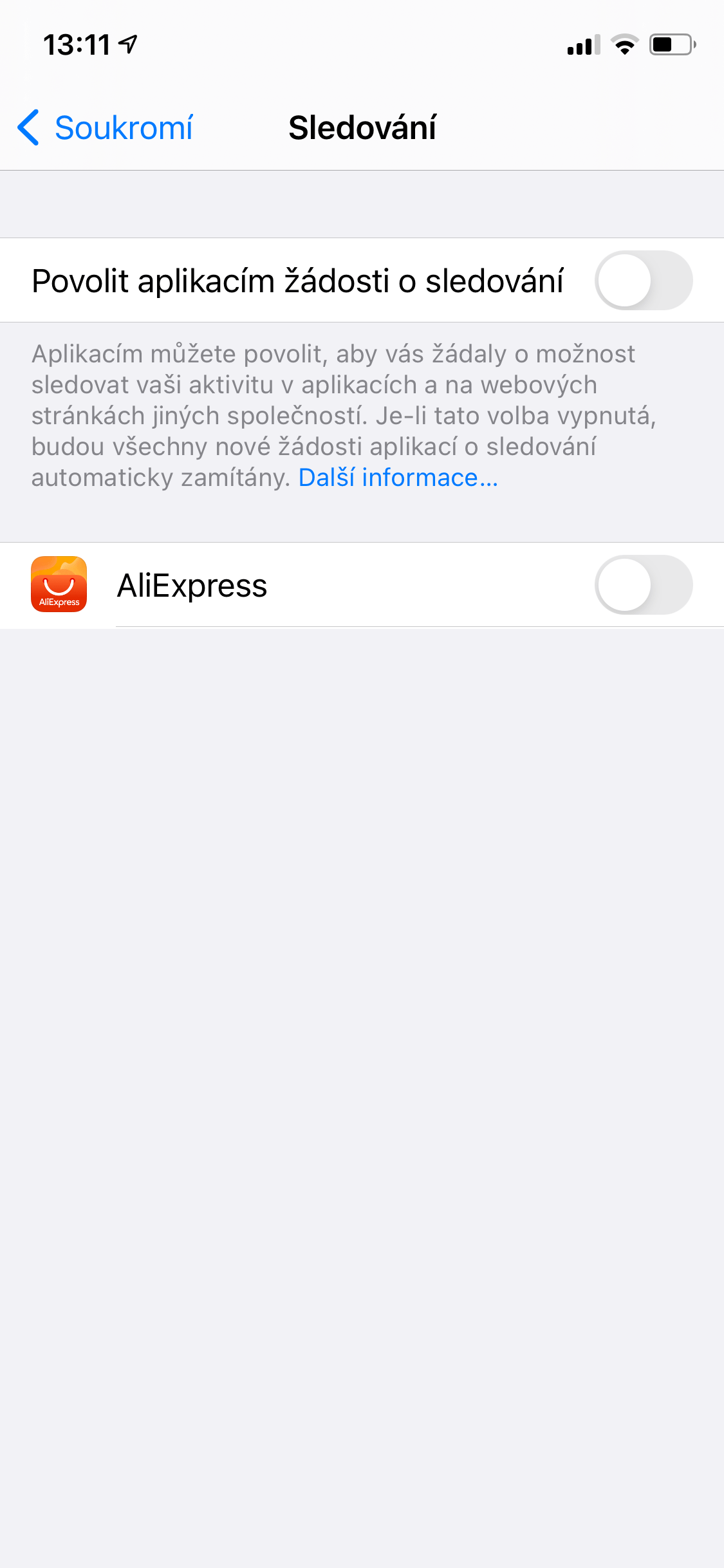Ang mga Apple phone sa kasagaran giingon nga mas luwas kaysa sa mga kakompetensya sa Android. Bisan pa, wala kini magpasabut nga wala’y peligro kung mogamit ka usa ka iPhone. Bisan sa kini nga kaso, kinahanglan nga sundon ang pipila nga sukaranan nga mga lagda nga makatabang kanimo niini. Busa ato silang i-summarize dayon ug daklit.
Kusog nga kombinasyon nga lock
Ang labing gamay nga mahimo nimo alang sa imong seguridad mao ang pagpili sa usa ka lig-on nga kandado nga kombinasyon. Kini usa ka sukaranan nga panalipod nga kinahanglan gyud nga dili nimo pasagdan ug busa ayaw gamita ang yano nga mga kombinasyon. Sa parehas nga oras, dili ka kinahanglan mogamit mga numero (kombinasyon) nga adunay usa ka piho nga kahulugan alang kanimo. Sa kini nga kaso, naghisgot kami, pananglitan, ang petsa sa imong pagkahimugso, o usa ka tawo nga suod kanimo, ug uban pa. Makita nimo ang usa ka lista sa labing daotan nga mga password dinhi.
Mahimo nga interes nimo

Ipaaktibo ang Find app
Sulod sa mga operating system gikan sa Apple, ang Find application maayo kaayo. Sama sa nahibal-an nimo tanan, sa tabang niini makita nimo kung asa ang mga higala ug pamilya, pananglitan, o posible nga makit-an ang imong mga produkto sa mansanas. Apan kung ang labing grabe nga mahitabo ug mawala ang imong aparato o kini gikawat, mahimo nimo kini i-lock niining paagiha ug dayon tan-awa kung asa kini. Ang iPhone diin ang Find aktibo unya dugang nga gipanalipdan sa Activation Lock sa iCloud.
Mahimo nga interes nimo
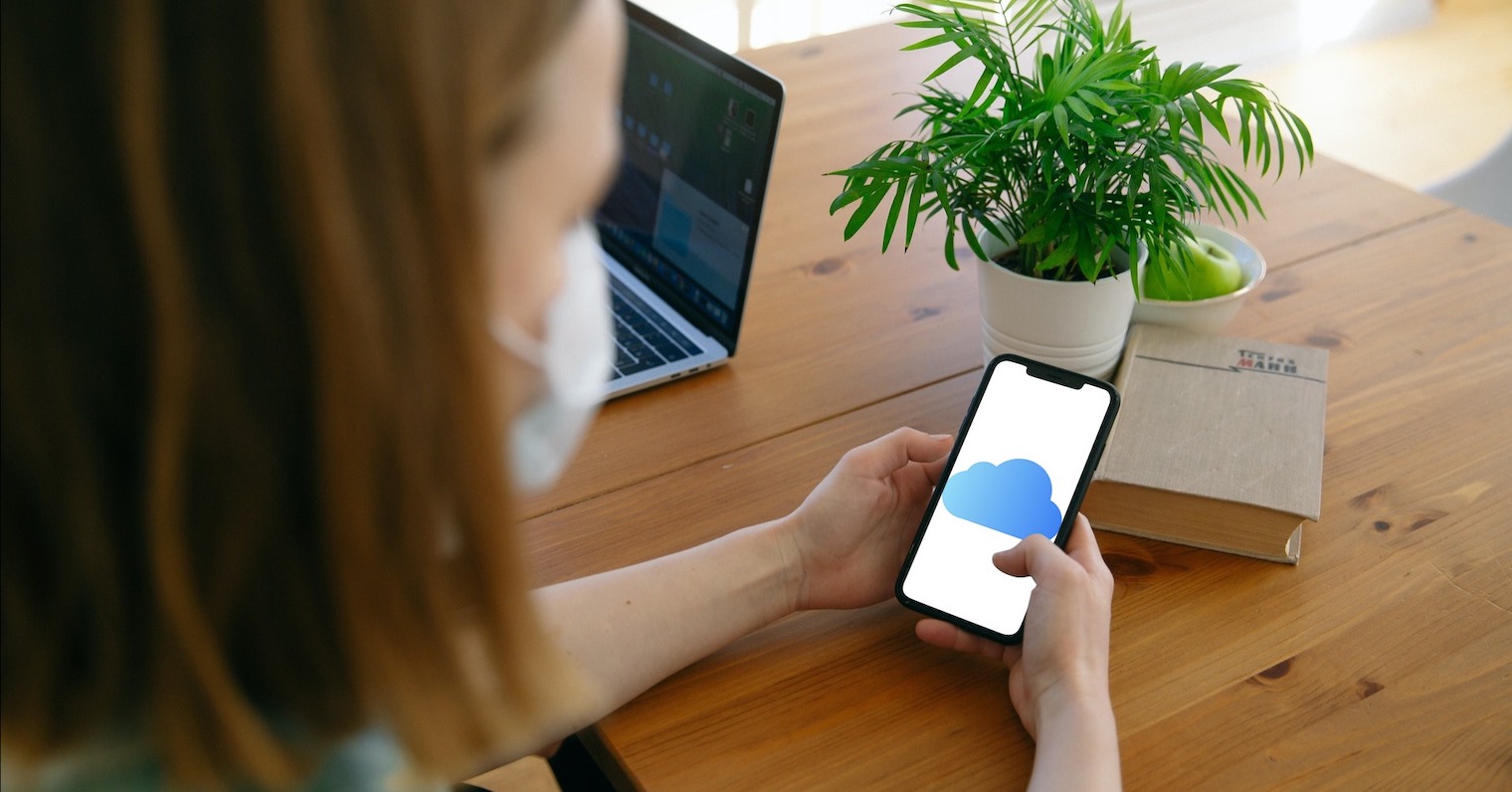
Lig-on ug talagsaon nga mga password
Apan mobalik kita sa mga password. Daghang mga tiggamit ang naglihok sa paagi nga naggamit sila usa ka password alang sa hapit tanan nga mga site. Mahimo nga wala’y pag-ingon nga kini nga pamaagi dili hingpit nga sulundon, ug kung ang password nahayag, bisan sa usa ka panid, ang pultahan sa tanan nga ubang mga network maablihan sa tig-atake. Mao gyud kana ang hinungdan nga angayan nga mamuhunan, pananglitan, Keychain sa iCloud (o 1Password ug parehas nga mga alternatibo). Kini usa ka tagdumala sa password nga nagmugna usab og luwas nga mga password alang sa bag-ong mga site ug unya nahinumdom niini.
Duha ka hinungdan nga panghimatuud
Sa samang higayon, kini mao ang hilabihan importante nga kamo sa pagbantay sa dili lamang sa imong telepono luwas, apan usab sa imong tibuok iCloud account. Kini tungod kay ang imong ubang mga produkto sa Apple kasagaran usab nahulog sa ilawom niini, ug busa kinahanglan nga atimanon ang seguridad niini. Niini nga direksyon, ang gitawag nga two-factor authentication usa ka maayong katabang.
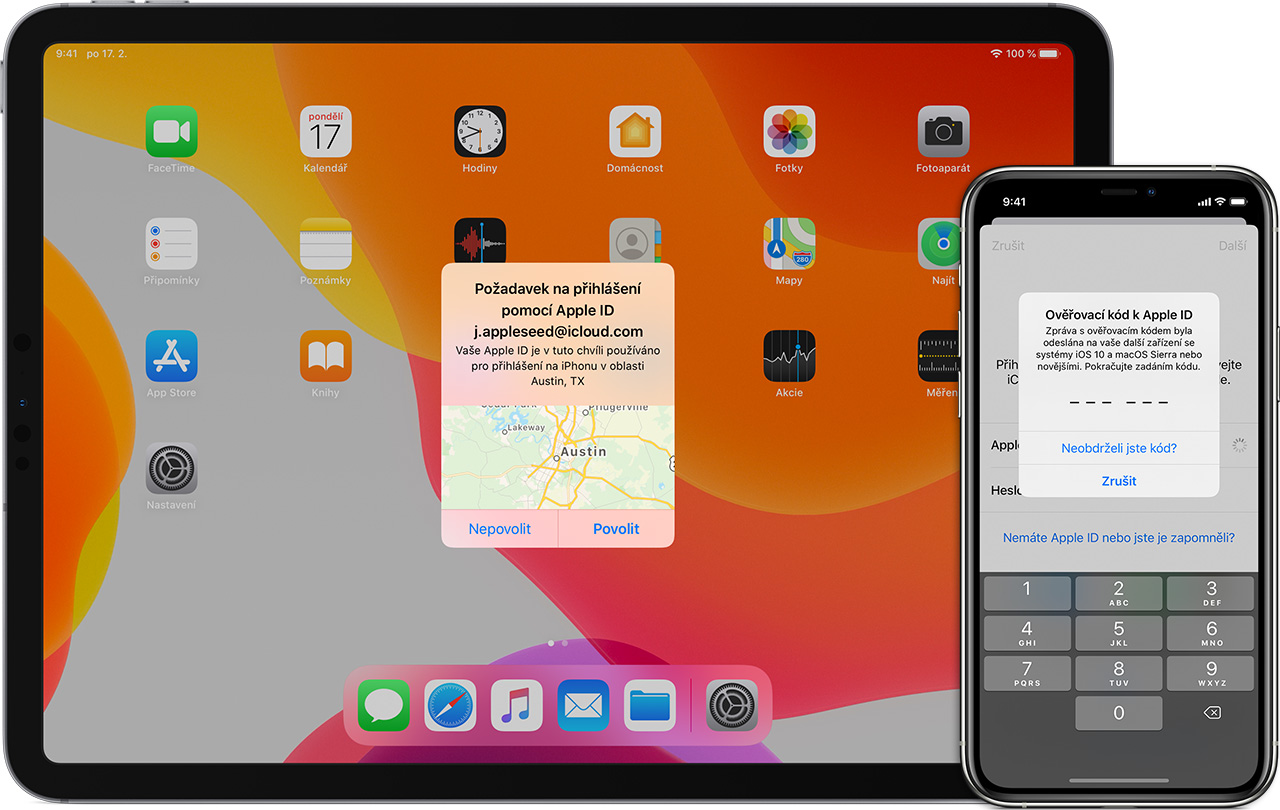
Sa praktis, kini molihok sa paagi nga sa diha nga ang usa ka tawo mosulay sa pag-log in sa imong Apple ID account, human sa pagsulod sa husto nga impormasyon sa pag-login, sila kinahanglan nga mosulod sa usa ka talagsaon, unom ka digit nga verification code nga awtomatikong ipakita sa kasaligan. mga himan nga ikaw ra ang naa sa kamot. Mahimo kini, pananglitan, usa ka Mac, usa ka ikaduha nga iPhone, o bisan usa ka Apple Watch. Apan ang Apple Watch mahimo lamang nga magpakita sa verification code, apan wala kini isipa nga kasaligan nga device, ug busa dili magamit sa pag-reset sa password.
Giunsa ang pag-set up sa two-factor authentication
Maayo na lang, ang pagpagana sa two-factor authentication kay simple ra kaayo. Sa maong kaso, adto lang sa Mga setting > (ibabaw) Imong pangalan > Password ug seguridad. Ang kinahanglan nimong buhaton dinhi mao ang pag-klik sa usa ka buton I-on ang two-factor authentication ug dayon kumpirmahi ang pagpili gamit ang buton Padayon. Maaghat ka karon sa pagsulod sa usa ka kasaligan nga numero sa telepono aron makadawat mga verification code. Unya kumpirmahi pag-usab pinaagi sa pag-tap sa uban nga mga, isulod ang code nga imong nadawat ug nahuman ka.
Pag-access sa mga serbisyo sa lokasyon
Ang ubang mga aplikasyon naggamit sa gitawag nga mga serbisyo sa lokasyon, nga ilang gigamit aron mapadako ang kahupayan sa tiggamit. Sa kini nga kaso, naghisgot kami, pananglitan, lumad nga Panahon, Mapa ug uban pa. Uban niini nga mga programa, klaro kaayo kung ngano ug kung unsa ang ilang gigamit nga mga serbisyo sa lokasyon. Bisan pa, adunay ka gamay nga ingon nga mga aplikasyon sa imong aparato, mao nga posible nga gihatagan nimo ang pipila kanila nga maka-access sa kini nga datos nga wala gyud gusto. Ang nag-develop sa ulahi nakakuha og medyo bililhon nga kasayuran nga magamit alang sa labing maayo nga posible nga pag-target gamit ang personalized nga advertising.
Susiha ang Privacy sa app
Kung nag-download ka usa ka bag-o, pananglitan, wala mailhi nga app gikan sa App Store, kinahanglan nimo kanunay nga susihon ang seksyon sa Pagkapribado sa app. Sulod sa pipila ka mga panahon karon, kinahanglan nga pun-an sa mga developer ang kini nga porma ug ipahibalo ang mga tiggamit sa Apple kung giunsa ang gihatag nga programa sa pagdumala sa pribasiya sa tiggamit. Dinhi imong mahibal-an kung unsa nga datos ang nakolekta bahin kanimo ug kung kini konektado kanimo. Tuohi ako, kini nga seksyon kanunay nga makapatingala kanimo sa pipila ka mga app.
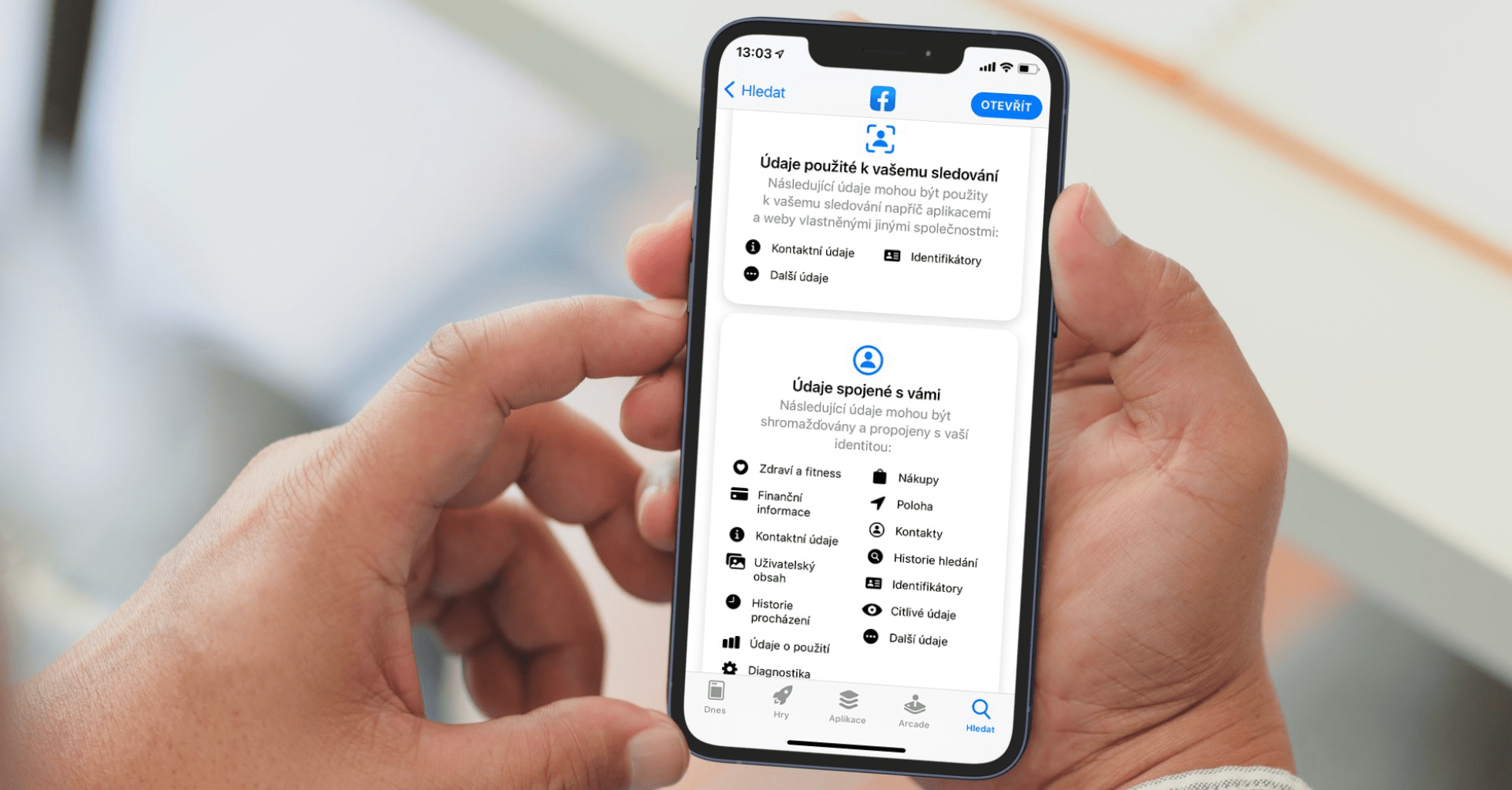
Pugngi ang mga app sa pagsubay kanimo
Usa ka hinungdanon nga bahin nga nagdula pabor sa imong pagkapribado kauban ang iOS 14.5. Partikular namong gihisgutan ang App Tracking Transparency, o Pagkontrol sa pagtugot sa mga aplikasyon nga masubay. Sa niini nga bersyon sa operating system, ang tanan nga mga aplikasyon nanginahanglan klaro nga pagtugot aron masubay ang imong kalihokan sa lainlaing mga website ug uban pang mga programa. Dinhi, naa kanimo kung hatagan nimo sila niini nga pag-access o dili. Ang datos bahin sa imong kalihokan gibag-o pag-usab aron maserbisyohan ang mga kompanya alang sa mga panginahanglanon sa personal nga advertising.
Salamat sa kamatuoran nga nahibal-an sa aplikasyon ang imong mga interes, tungod kay nahibal-an gyud niini kung unsa ang imong gitan-aw sa Internet, kung unsang mga panid ang imong gibisita, o kung unsang mga aplikasyon ang imong gigamit, mahimo nila nga target ang nahisgutan nga ad nga labi ka maayo kanimo. SA Mga setting > Pagkapribado > Pagsubay mahimo nimong makita kung unsang mga app ang adunay access niini. Adunay usab usa ka kapilian dinhi Tugoti ang mga app nga mohangyo og pagsubay. Kung imong i-deactivate kini, hingpit nimong mapugngan ang mga programa sa pagtan-aw.
Kontaka ang mga eksperto
Kung gusto nimo nga buhaton ang labing kaayo alang sa imong kaluwasan ug pribasiya ug dili gusto nga makalimtan ang usa ka butang, nan ayaw kahadlok nga makontak ang mga eksperto. Ang Český Servis usa ka medyo dako ug napamatud-an nga magdudula sa among merkado, nga, dugang sa mga operasyon sa serbisyo, naghisgot usab sa mga serbisyo alang sa mga kompanya ug pagkonsulta sa IT.
Dugang pa, kini nga kompanya dili lamang patronize Serbisyo sa Apple mga produkto, apan makadumala sa daghang ubang mga piraso. Sa piho, kini naghisgot sa warranty ug post-warranty nga pag-ayo sa mga laptop, PC, TV, mobile phone, game consoles, UPS backup sources ug uban pa. Sa termino sa mga serbisyo, kini makahimo sa paghatag og kompleto nga outsourcing alang sa mga kompanya, pagdumala sa mga network sa kompyuter ug sa nahisgutan na nga IT consultancy. Dugang pa, dili maihap nga natagbaw nga mga kostumer ug kompanya ang nagsulti bahin sa kalidad sa kompanya sa taas nga panahon sa operasyon.
 Paglupad sa tibuok kalibutan uban sa Apple
Paglupad sa tibuok kalibutan uban sa Apple